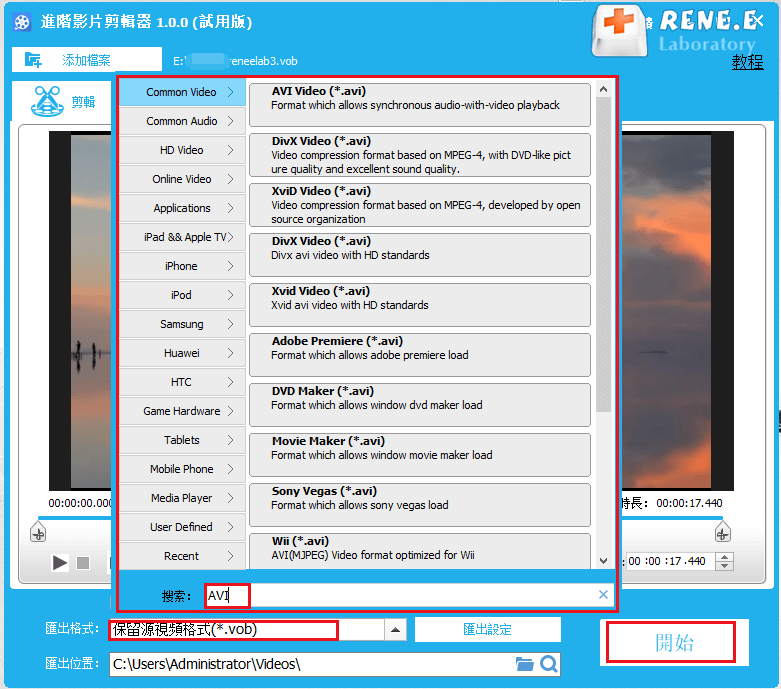2020-11-12 劉恩綺 客服部資深專員
最後由王麗娜於 2020-12-2進行了更新
摘要
VOB檔案格式也稱為DVD影片檔案,儘管它是一種流行的、通用的檔案格式,用於將電影儲存到DVD上,但在相容性方面並不適合所有裝置,它不屬於大多數便攜式裝置(如PSP或者其他編輯軟體)支援的影片格式。所以,您可以將VOB轉AVI或其他格式,以便播放影片或進行進一步的編輯操作。接下來這篇文章就圍繞著如何把VOB格式檔案轉換為AVI格式展開,教大家快速地實現格式間的轉換,趕快去了解一下吧。
VOB(Video Object)格式以.vob為副檔名,是DVD影片媒體使用的容器格式,VOB可以將數字影片、數字音訊、字幕、DVD功能表和導航等多種內容儲存在一個單一的容器格式中。換句話說,VOB檔案是DVD影片光碟中的核心檔案,它包含電影的實際資訊。
實際上VOB檔案是一種基本的MPEG-2資訊流,包含了多路複合的MPEG-2影片資訊流、音訊資訊流(通常以AC3格式編碼)以及字幕資訊流。
了解了VOB格式之後,接下來我們將為大家分享一款十分專業且實用的影片轉換工具——Renee Video Editor,該工具可以快速地將VOB轉AVI,操作方法簡單,適合任何用戶使用。
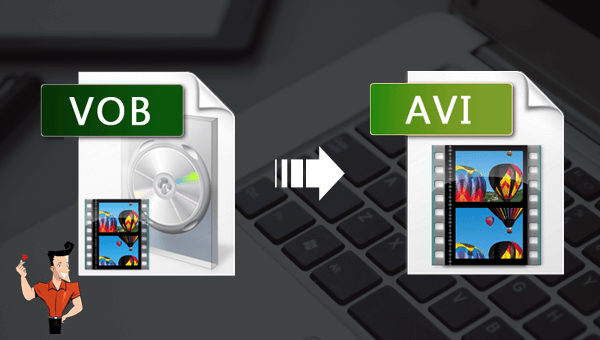
想要把VOB格式的檔案轉換為AVI格式的檔案並不難,只需要藉助專門的影片編輯或轉檔工具就能夠達到目的。接下來,本文要給大家推薦的這款轉檔工具,不僅能夠快速地將VOB格式的檔案轉換為AIV格式檔案,並且具備一系列非常實用的影片編輯功能。下面我們去了解一下這款軟體的實際功能及其操作步驟吧。
Renee Video Editor是一款功能多樣的影片編輯軟體,該軟體不但能夠實現多種影片格式之間的互相轉換,比如WMV、AVI、MP4、M4A、MOV、MKV等幾乎所有常用的影片格式,並且可以將檔案保存為不同的終端裝置所支援的檔案格式;此外,該軟體還配備了非常多樣的影片工具箱,能夠滿足大家多樣化的影片編輯需求,比如合併多個影片,自訂批量剪輯影片,裁剪影片畫面,添加字幕、浮水印、特效濾鏡和背景音樂,實現多個影片在同一個畫面同時播放的效果等等。
該軟體操作簡單,使用方便,且同時適用於Windows和Mac作業系統,不管您是影片剪輯新手還是專業剪輯達人,這款軟體對您來說都將是一個非常不錯的選擇。
專業影音編輯軟體-Renee Video Editor

剪接功能可對影片進行剪接,去除影片內不想要的畫面。
合併多個不同格式的影片,并匯出為一個影片。
可按大小、時長或用戶自訂等方法將影片分割為數個片段。
適用於:Windows 10 / 8.1 / 8 / 7 / Vista / XP (32bit/64bit)
剪接功能可對影片進行剪接,去除影片內不想要的畫面。
合併多個不同格式的影片,并匯出為一個影片。
可按大小、時長或用戶自訂等方法將影片分割為數個片段。
借助Renee Video Editor軟體實現影片格式的轉換是非常簡單的,只需三步,具體操作流程如下:
步驟1:下載安裝後執行Renee Video Editor軟體,在首頁功能功能表欄裡選擇[進階剪輯]功能,或者您也可以通過[裁剪]/[簡易剪輯]/[合併]/[旋轉]等任一編輯功能入口進入相應的編輯頁面。

Renee Video Editor軟體首頁功能說明:
裁剪:裁剪影片畫面的大小
合併:將多個影片/音訊檔案合併為一個完整的檔案
旋轉:將影片順時針、逆時針旋轉90度/180度/270度,或者將影片上下顛倒或鏡面旋轉。
配樂:調整音量,選擇音軌,給影片配樂或刪除原始音訊。
分割:將影片按照時長、段數或檔案大小分割為多個小片段。
浮水印:將文字、圖片、影片或GIF圖片以浮水印的形式添加到影片中。
分割影片畫面:可以將一個影片或多個影片的片段拼接在一個影片畫面中。
影片增強:提高影片質量。
影片壓縮:壓縮影片大小。
GIF製作:將影片或圖片製作成GIF檔案。
字幕/文字:添加字幕/文字到影片當中。
濾鏡/調速:調整亮度、對比度、飽和度以及添加多種特效;影片調速支援1/10-4倍調速。
進階剪輯:剪輯影片,裁剪影片,添加浮水印、字幕及濾鏡特效和配樂。
簡易剪輯:快速剪輯影片片段。
批量剪輯:批量剪輯影片/音訊。
步驟2:接下來在打開的編輯詳情頁裡點選[添加檔案]按鈕,將需要進行轉檔的VOB格式檔案匯入到該軟體當中。
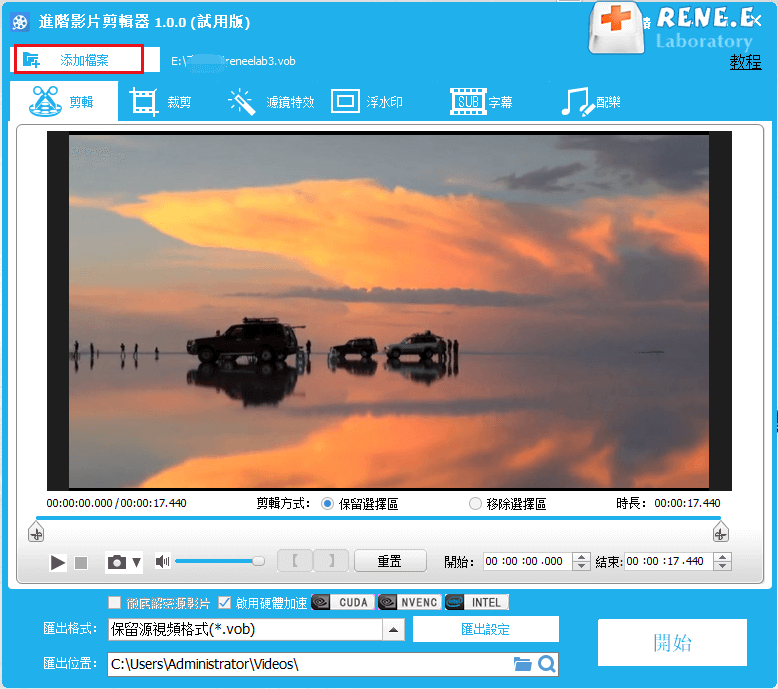
步驟3:然後,您可以在頂部功能表欄裡對已匯入的影片檔案進行一系列的編輯操作,比如[剪輯]、[裁剪]、[濾鏡特效]、[浮水印]、[字幕]、[配樂]。待所有編輯設定完成之後,在底部[匯出格式]中搜索[AVI],再根據不同的終端裝置或您的需要選擇對應的影片格式。設定完成後,點選右下方[開始]按鈕,即可開始執行將VOB格式檔案轉換成AVI格式的命令,非常的方便。